MENUS | Navegação
Quem já usou um tablet com Android 4,2 versão Jelly Bean vai encontrar quase 100% de semelhança, mudando apenas poucos detalhes de cor e fundo de tela. O sistema operacional em si é idêntico. Seus ajustes e menus também.
A primeira tela depois de iniciar o sistema e sendo assim a tela principal (HOME) é mostrada logo abaixo
Na tela incial (HOME) dispomos de 4 principais operações de opção rápida e acesso, são elas:
- CONFIG
- NAVEGADOR
- EXPLORER
- eHOME MEDIA CENTER
optando-se em clicar sobre a primeira opção de Ajuste através do CONFIG, a tela abaixo é iniciada.
O ajuste principal é feito neste opção (ABA) e atentar-se para configurar a conexão de Wi-FI, pois sem ela, nenhuma facilidade de uso e a praticidade de uma Smart TV poderá ser usada. Outros ajustes estão disponíveis e todas as principais configurações, conforme a tela abaixo.
Já para a opção de NAVEGADOR, como o próprio nome já diz, é a interface de navegação da WEB, nesta opção de acesso a Internet existem 2 navegadores instalados por padrão: o do Android Default e o Google Chrome. Dependendo muito do uso ambos apresentarem um quase que empate técnico, mas o Android foi ligeiramente mais rápido para visualização de vídeos.
ABA EXPLORER, é semelhante ao Windows Explorer, com ele você ‘navega’ nas pastas, diretórios e modos de opção de armazenamento.
eHome Media Center
Todas as opções de Media Center Android estão nesta aba. Simples, fácil e rápido acesso, bem como albuns, músicas e qualquer outro item instalado por uma app ou acesso remoto.
A última tela logo acima, é justamente lembrar ao usuário que para o correto funcionamento e ‘transformação’ para uma Smart TV é necessário utilizar uma porta HDMI do televisor e depois colocar como ‘ativa’. Somente isto. E usar sempre este ‘canal’ depois de configurado como sendo assim a sua Smart TV.


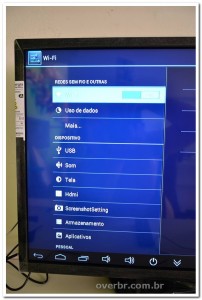

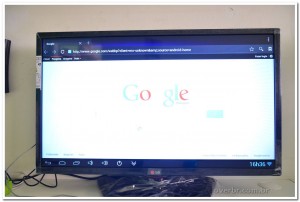
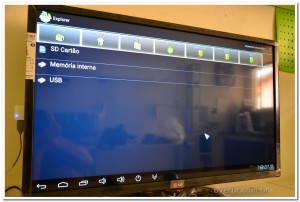
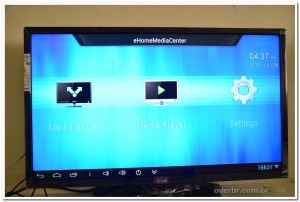
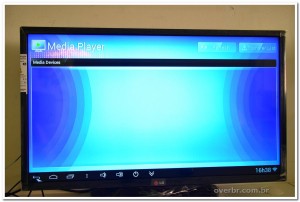
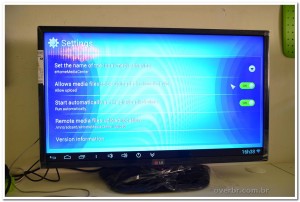

2 comentários
Seria bom se pudesse usar um hub usb e conectar mouse e teclado juntos
Belo review, bem bacana o gadget, mas o preço achei meio salgado